7 راه برای رفع مشکل حافظه فیسبوک
در این مقاله تخصصی از مجله 98zoom به بررسی موضوع 7 راه برای رفع مشکل حافظه فیسبوک میپردازیم ، پس با یک مقاله مفید و آموزشی دیگر از تیم نود و هشت زوم همراه ما باشید :
Facebook Memories را می توان یک ماشین زمان مجازی نامید. این به شما نشان میدهد که سالها یا ماهها قبل از زمان کنونی اوضاع در فیسبوک چگونه بوده است. با این حال، اگر حافظه های فیس بوک کار نمی کنند، این راهنما به رفع آن کمک می کند.
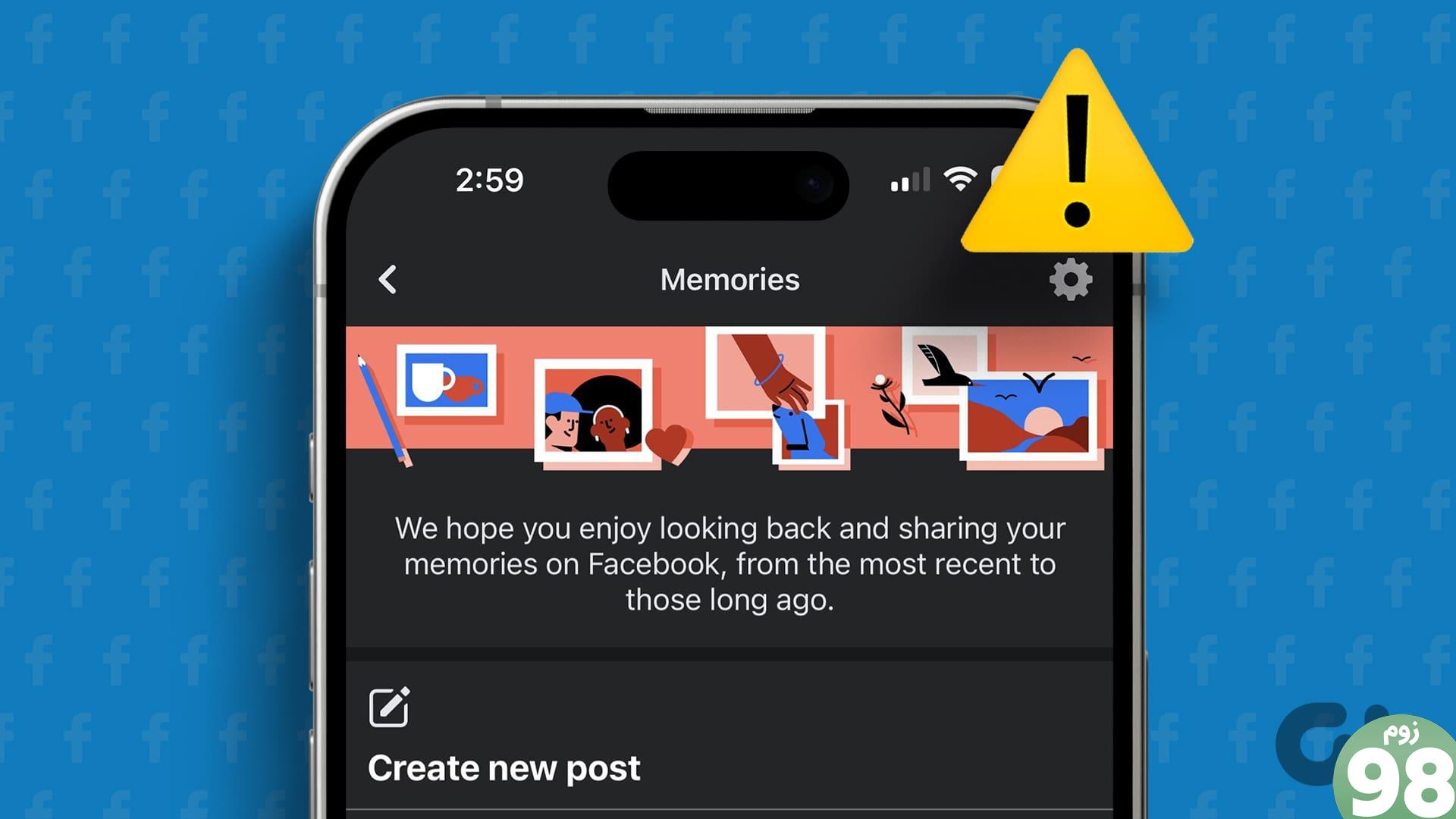
به یاد داشته باشید که حافظه فیس بوک تنها در صورتی کار می کند که یک حساب قدیمی با بیش از یک سال فعالیت با پست ها و برچسب ها داشته باشید. حسابهایی که فعالیتهای کمتری دارند، Memories را در Facebook پیدا نمیکنند.
نحوه دیدن خاطرات در فیس بوک
قبل از اینکه به نحوه رفع اشکال حافظه فیس بوک نگاه کنیم، اجازه دهید تأیید کنیم که آیا این ویژگی برای حساب شما فعال شده است یا خیر.
در برنامه iOS یا Android
بسته به دستگاه، گزینه ها ممکن است متفاوت باشند. با این حال، همچنان میتوانید این موارد را دنبال کنید تا درباره همه تنظیمات فیسبوک که باید تنظیم کنید بدانید.
مرحله 1: برنامه Facebook را باز کنید و روی منوی همبرگر در گوشه بالا سمت راست ضربه بزنید.
مرحله 2: Memories را انتخاب کنید و روی نماد چرخ دنده در بالا ضربه بزنید.
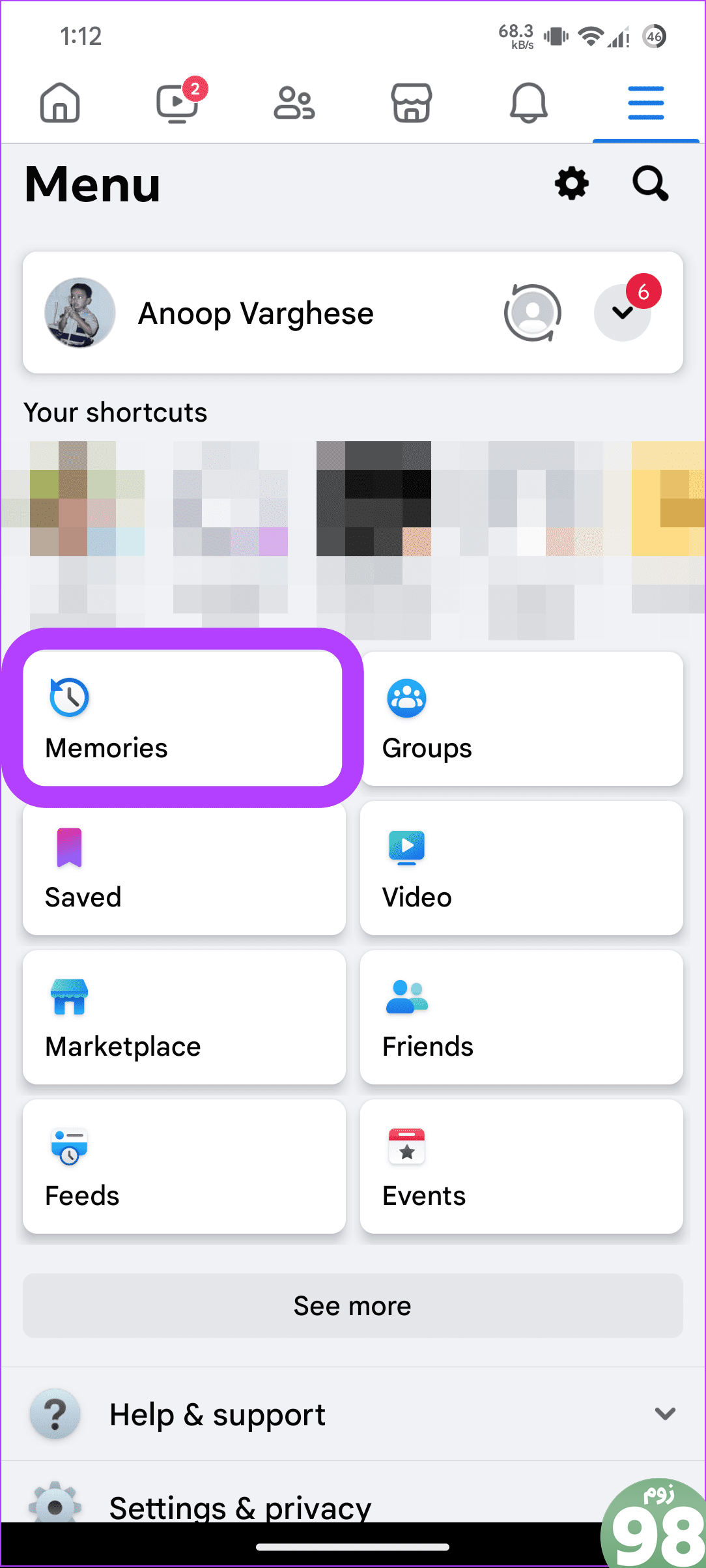
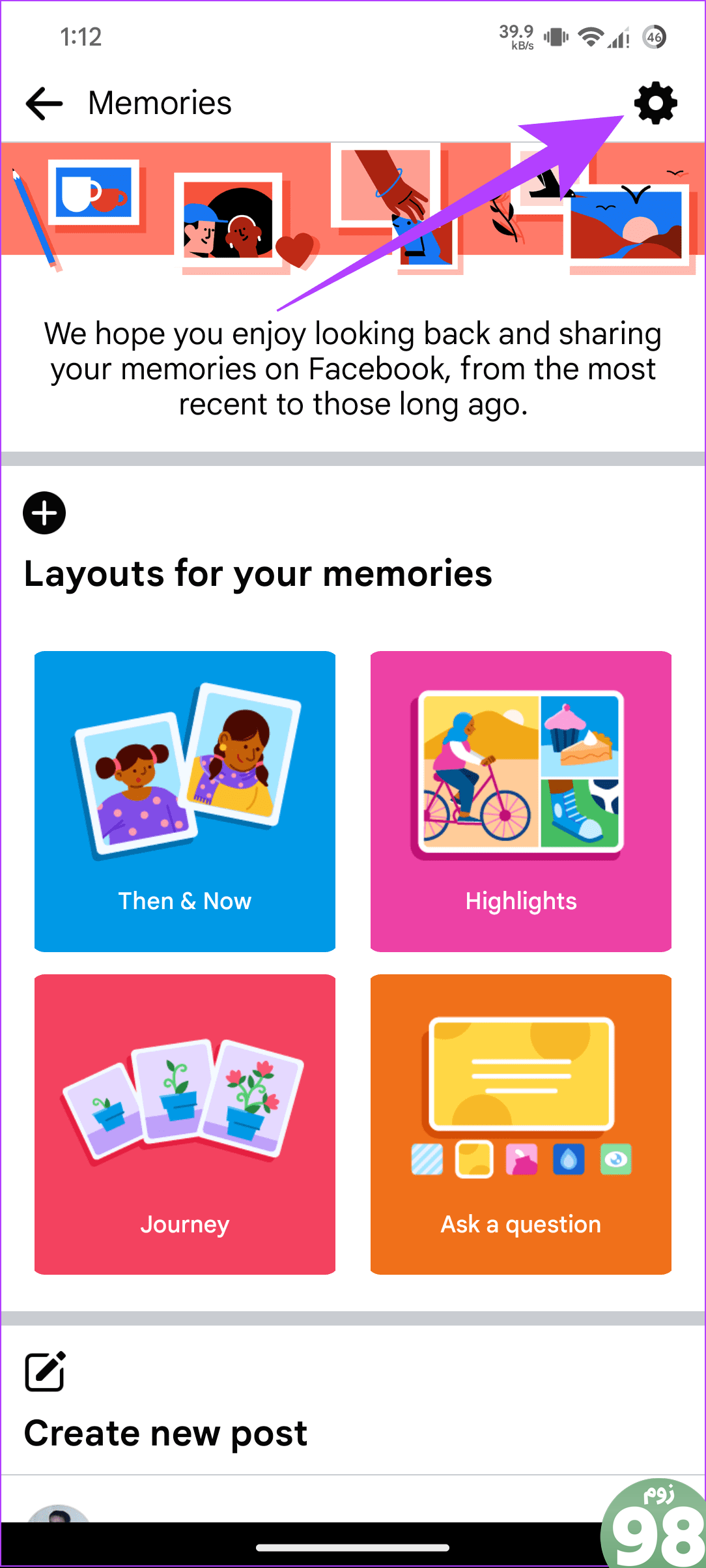
مرحله 3: در اینجا، همه خاطرات را انتخاب کنید.
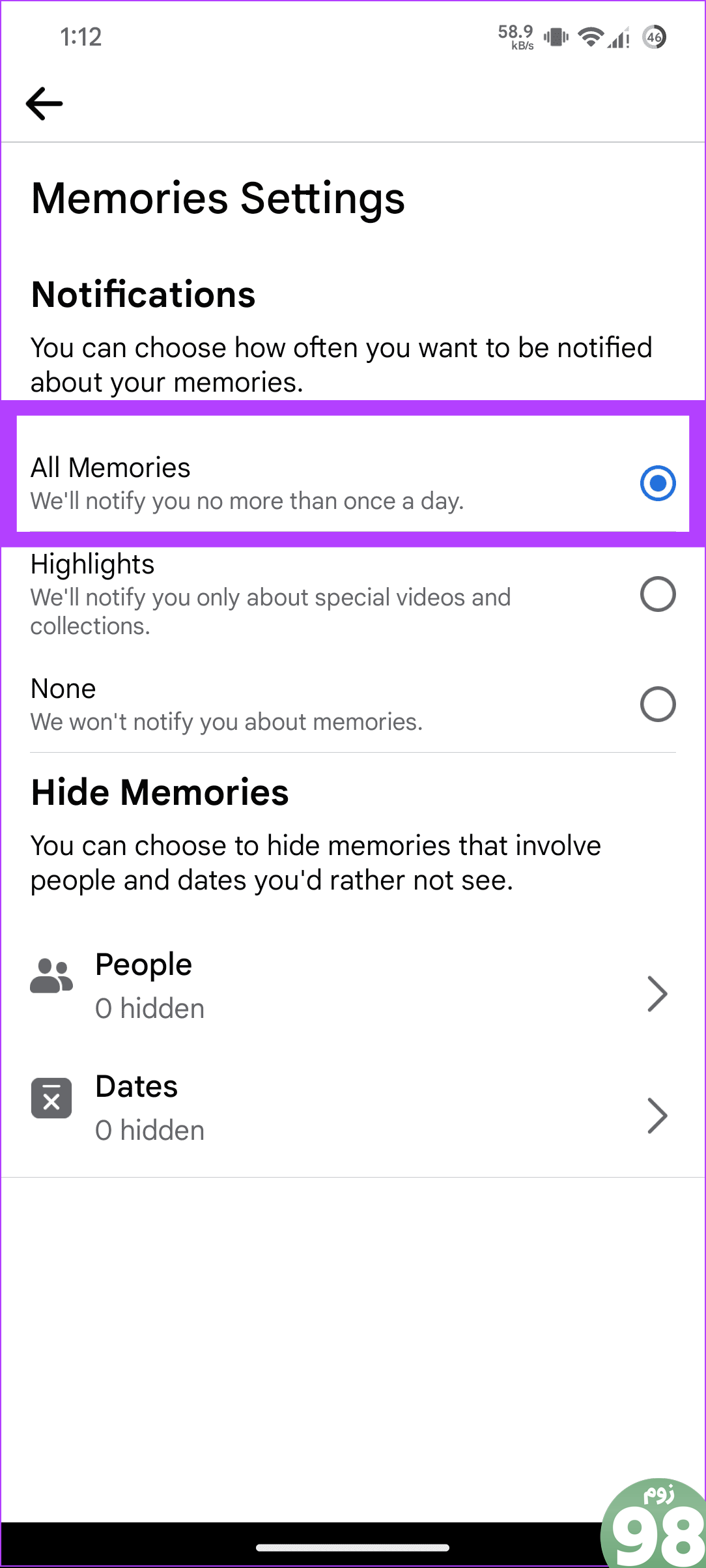
علاوه بر این، افراد و تاریخ ها را در قسمت Hide Memories باز کنید تا ببینید آیا کسی را مسدود کرده اید یا خیر. خاطرات با افراد مسدود شده و تاریخ ها در صفحه خاطرات ظاهر نمی شوند.
روی کامپیوتر
مرحله 1: فیس بوک را در رایانه شخصی خود باز کنید و به حساب خود وارد شوید. می توانید از لینک زیر استفاده کنید.
مرحله 2: Memories را از نوار کناری انتخاب کنید.
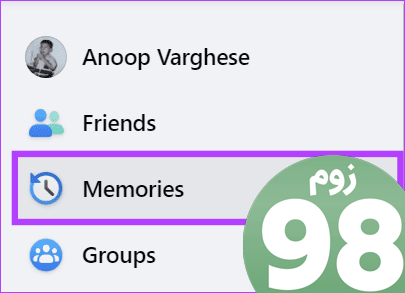
مرحله 3: اعلانها را انتخاب کنید و همه حافظهها را انتخاب کنید.
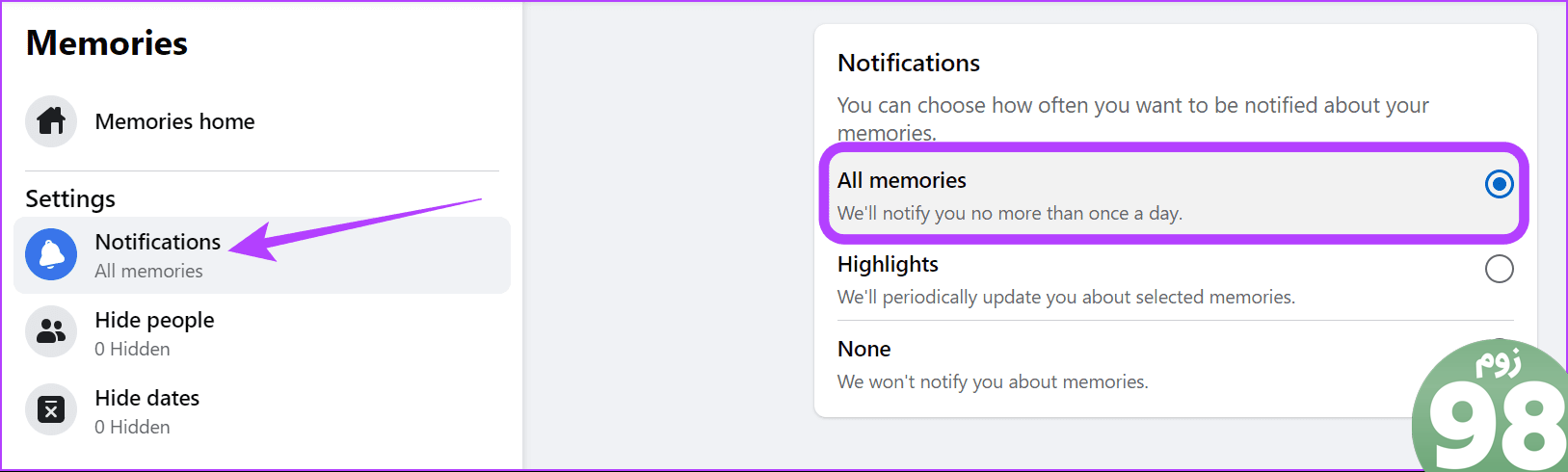
به همین ترتیب، برای گوشیهای هوشمند، میتوانید بررسی کنید که آیا کسی را مسدود کردهاید یا تاریخ خاصی را برای نمایش در فید Memories خود مسدود کردهاید. اگر تاریخ را غیرفعال نکرده اید، به خاطرات فیس بوک از روز دیگری نگاه کنید.
7 راه برای رفع عدم نمایش خاطرات فیس بوک
اگر Facebook Memories را فعال کردهاید و هنوز در فید شما نمایش داده نمیشود، به راهحلهای زیر نگاه کنید تا حافظهها را برای حساب خود بازگردانید.
1. فیسبوک را اجباری راه اندازی مجدد کنید
می توانید برنامه فیس بوک را مجددا راه اندازی کنید تا همه ویژگی ها را فراخوانی کنید. خوب است که برنامه های پس زمینه را گاهی اوقات پاک کنید. به خصوص اگر از گوشی هوشمند اندرویدی استفاده می کنید. ما مراحل را بر اساس سیستم عامل موبایلی که استفاده می کنید ذکر کرده ایم.
توجه: بسته به تلفن هوشمند Android شما، مراحل و نام گزینهها ممکن است متفاوت باشد. با این حال، این مراحل همچنان به شما کمک می کند تا بفهمید چه کاری باید انجام دهید.
مرحله 1: تنظیمات را باز کنید، برنامهها را انتخاب کنید و Facebook را انتخاب کنید. اگر نمیتوانید برنامه را پیدا کنید، روی «See all X apps» ضربه بزنید و Facebook را پیدا کنید.
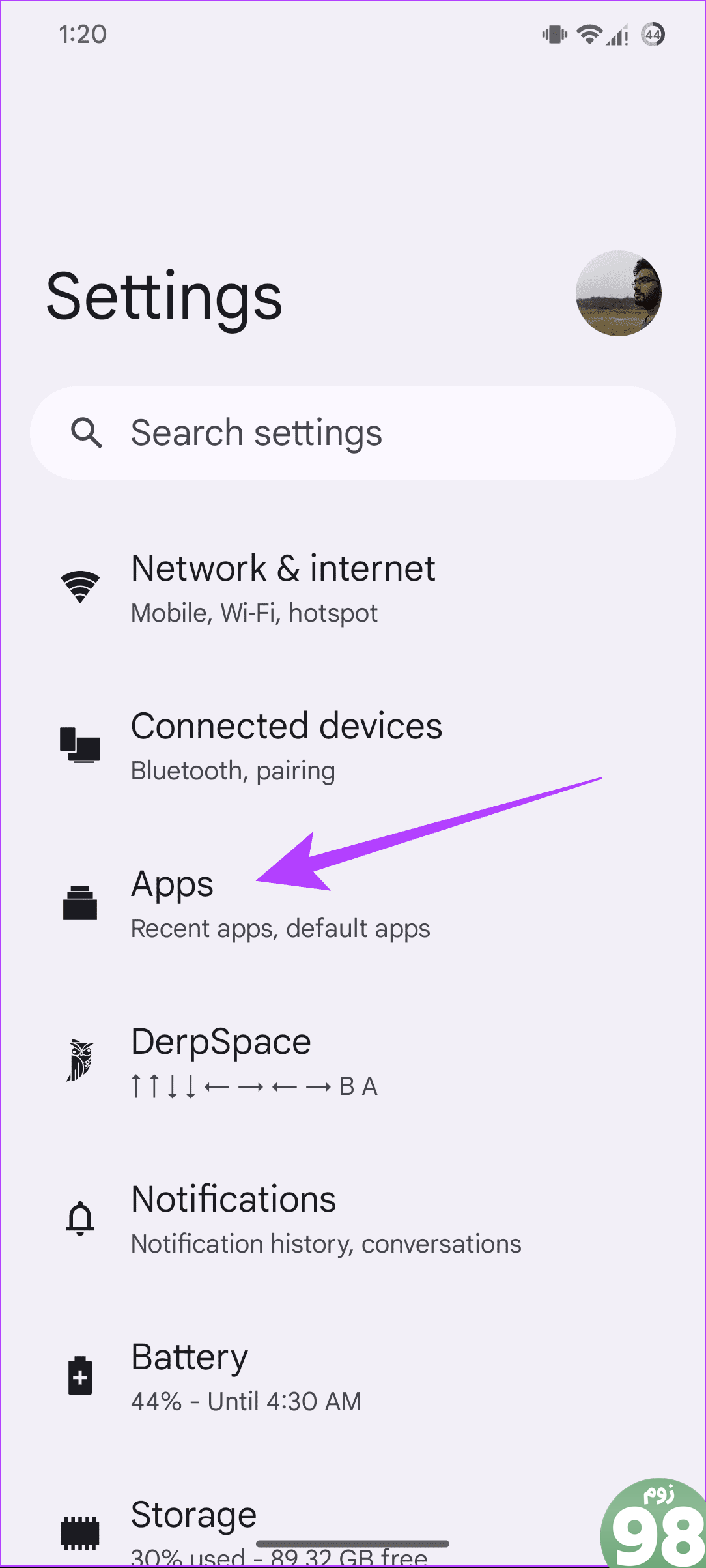
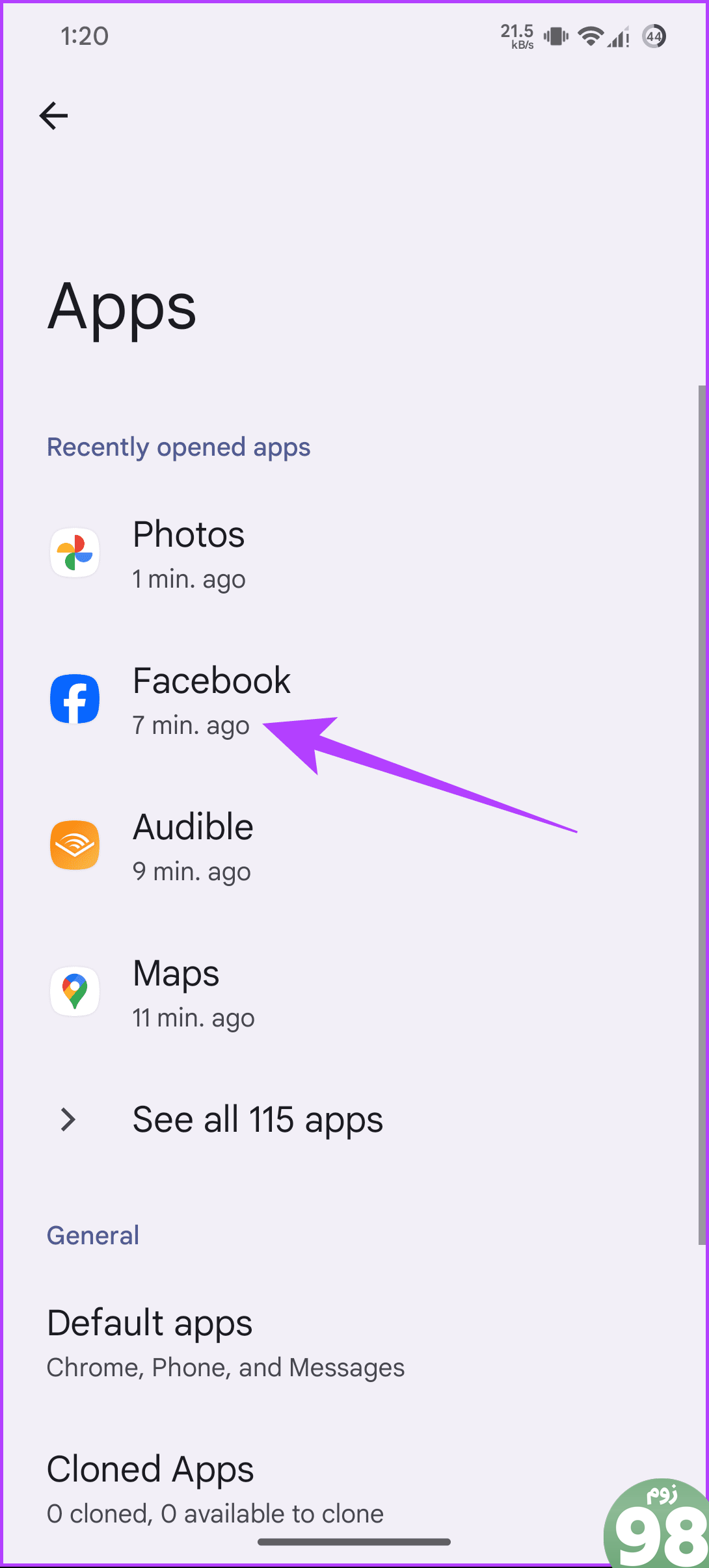
مرحله 2: روی توقف اجباری و سپس تأیید برای تأیید ضربه بزنید.
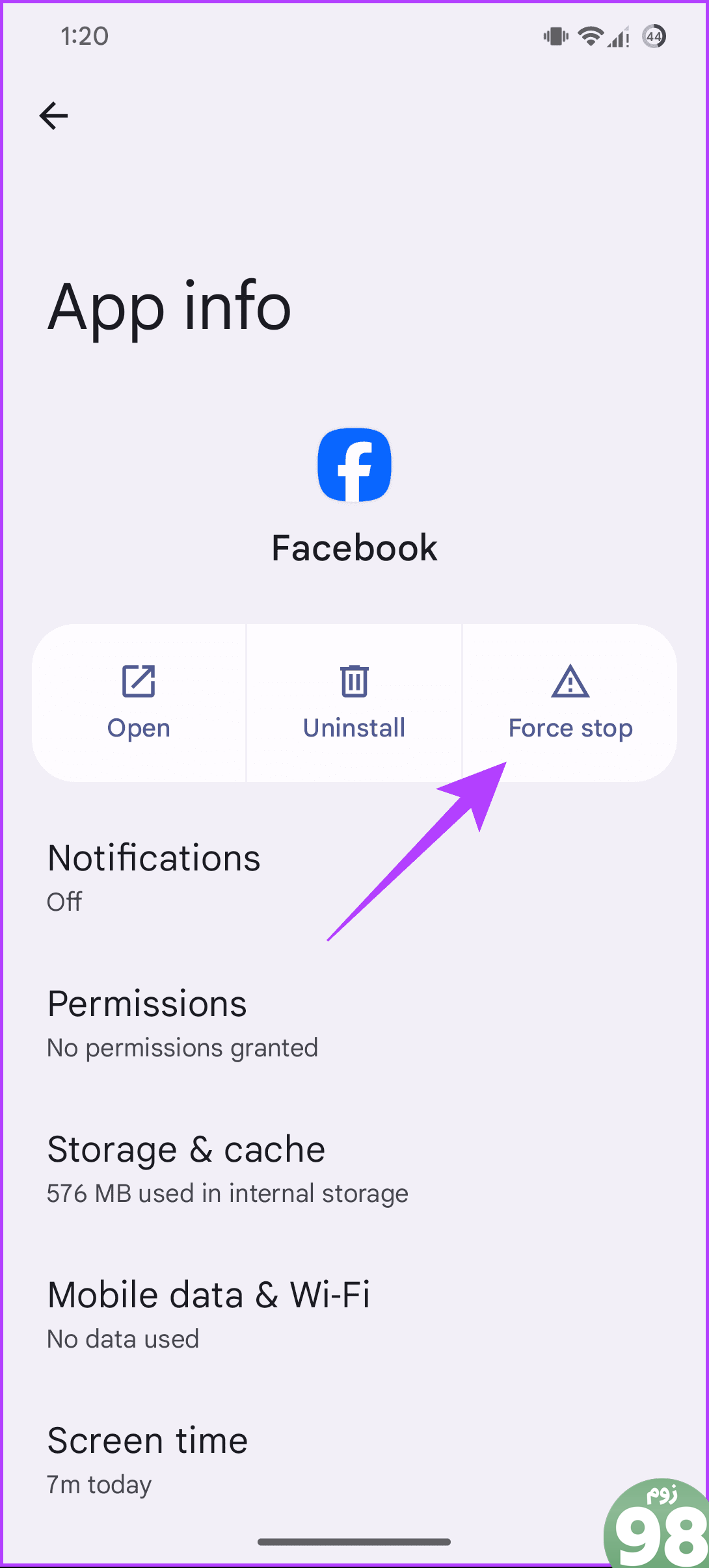
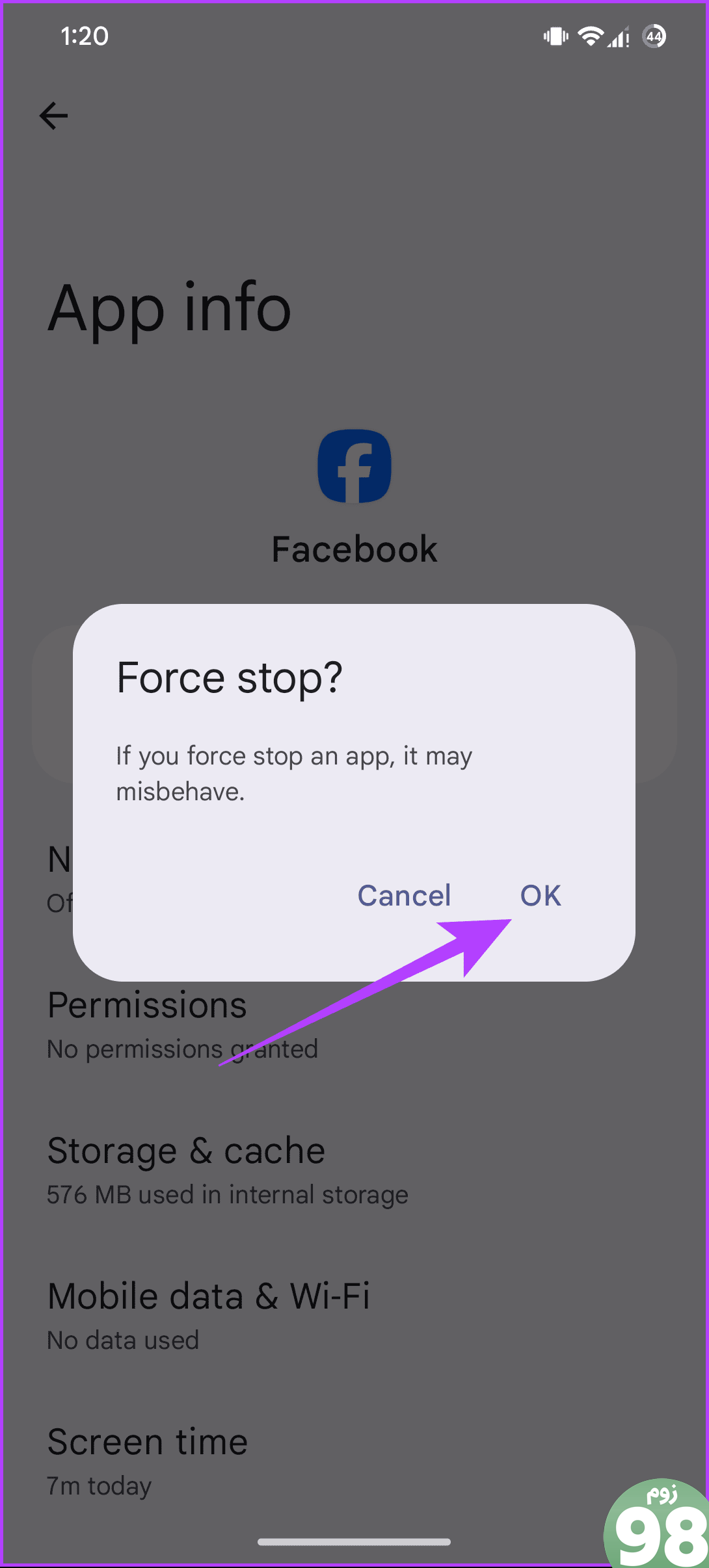
در مورد کاربران آیفون، انگشت خود را از پایین صفحه به بالا بکشید (یا دکمه صفحه اصلی را دو بار فشار دهید) تا تغییر دهنده برنامه ظاهر شود. از اینجا، روی فیسبوک به سمت بالا بکشید تا برنامه بسته شود. پس از بستن برنامه، آن را دوباره باز کنید و ببینید آیا می توانید خاطرات فیس بوک را مشاهده کنید.
2. برنامه های افزودنی را غیرفعال کنید
آیا پس از نصب افزونه جدید در مرورگرهای خود با این مشکل مواجه شدید؟ سپس، بهتر است برنامه افزودنی را خاموش کنید و دوباره بررسی کنید. در اینجا نحوه غیرفعال کردن یک برنامه افزودنی در کروم آمده است. مراحل بیشتر برای سایر مرورگرهای مبتنی بر Chromium یکسان است.
مرحله 1: Chrome را باز کنید و روی نماد برنامههای افزودنی در بالا سمت راست کلیک کنید.
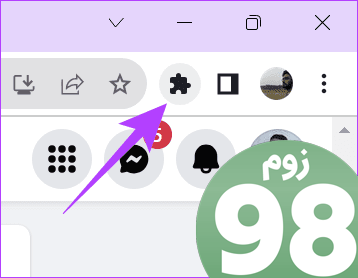
مرحله 2: روی مدیریت برنامههای افزودنی کلیک کنید.
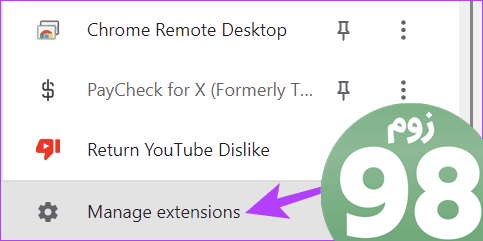
مرحله 3: افزونهای را که میخواهید غیرفعال کنید در این صفحه خاموش کنید.
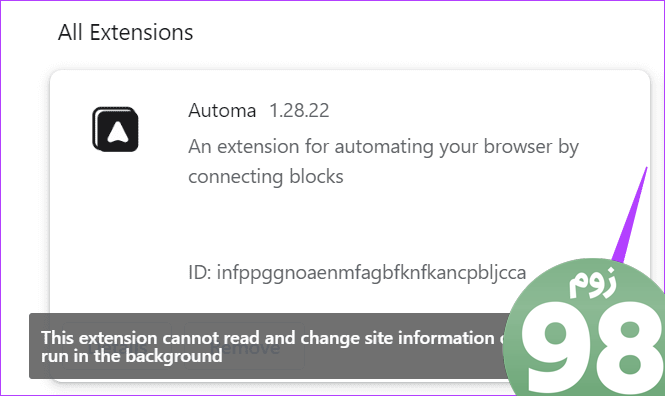
پس از غیرفعال کردن برنامه افزودنی، مرورگر را مجددا راه اندازی کنید و ببینید آیا هنوز نمی توانید خاطرات را در فیس بوک پیدا کنید.
3. کش را در اندروید پاک کنید
فایلهای کش توسط برنامهها برای بارگذاری سریعتر دادهها ایجاد میشوند. اینها فایلهای موقتی هستند که هر چند وقت یکبار میتوان آنها را پاک کرد. با این حال، اگر کش را پاک نکرده باشید، انباشته شده و باعث مشکلاتی در عملکرد برنامه می شود. می توانید با پاک کردن حافظه پنهان فیس بوک، عدم نمایش حافظه های فیس بوک را برطرف کنید.
توجه: مراحل و نام گزینهها ممکن است بر اساس تلفن هوشمند Android شما متفاوت باشد. با این حال، این مراحل همچنان به شما کمک می کند تا بفهمید چه کاری باید انجام دهید.
مرحله 1: نماد Facebook را در صفحه اصلی یا از کشو به مدت طولانی فشار دهید و از پنجره کوچک روی نماد اطلاعات برنامه ضربه بزنید.
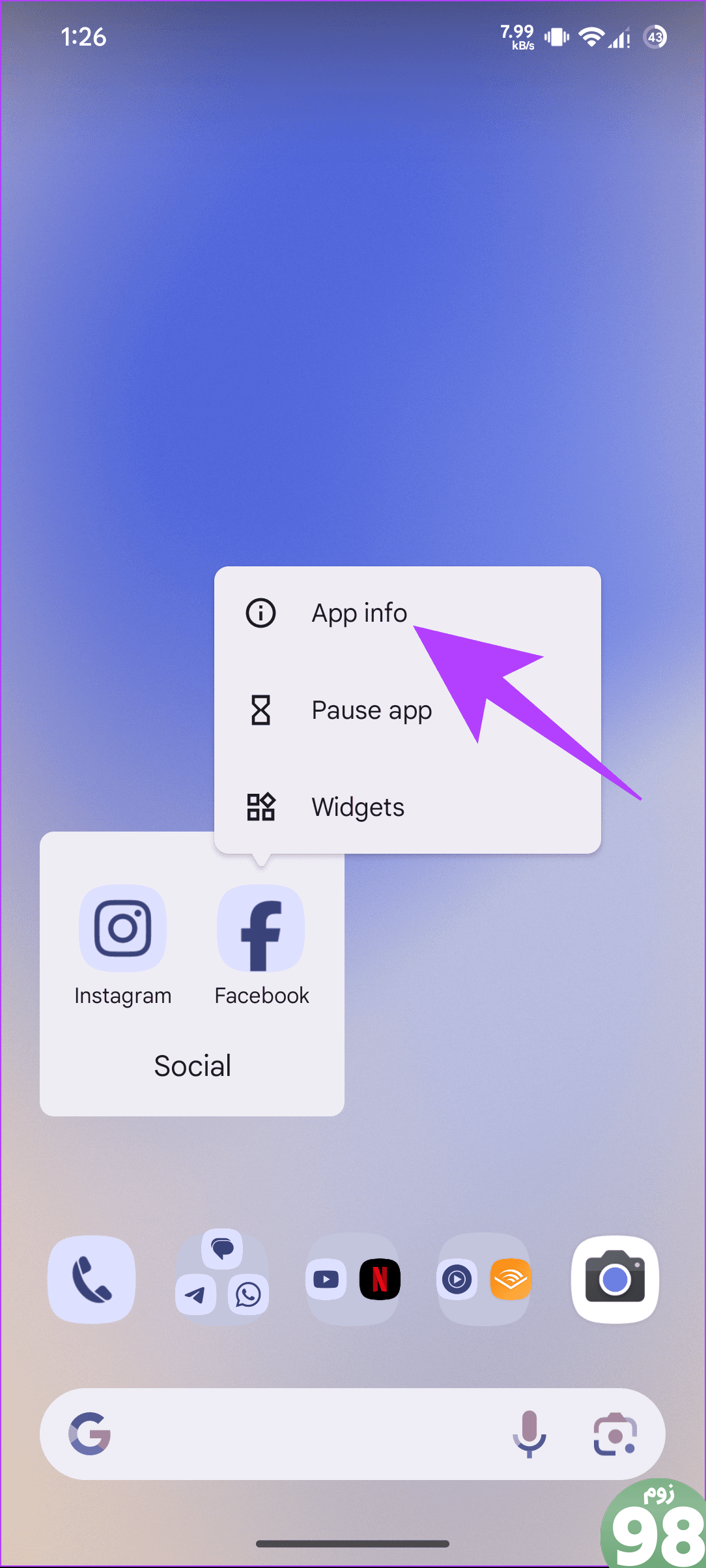
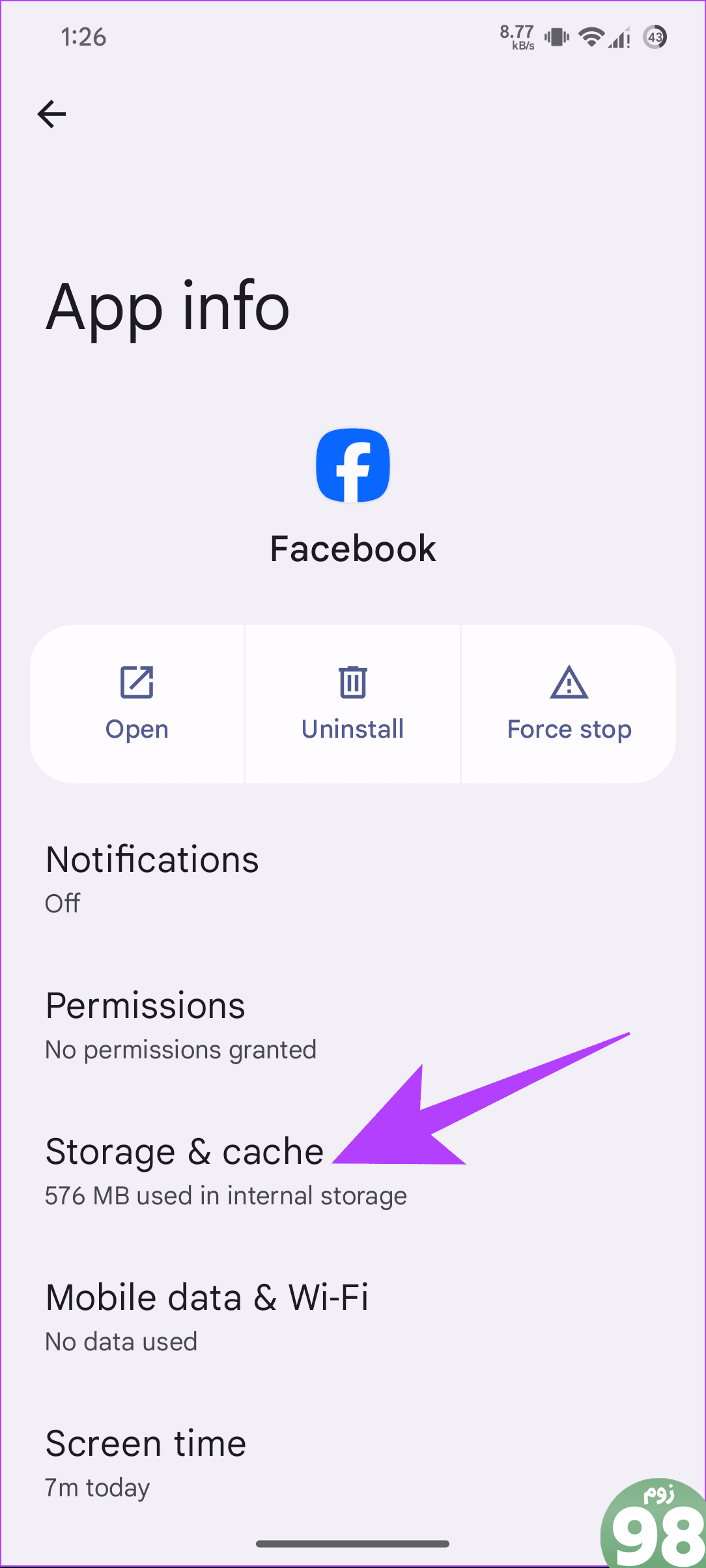
مرحله 2: “Storage & cache' و روی گزینه Clear cache در پایین ضربه بزنید.
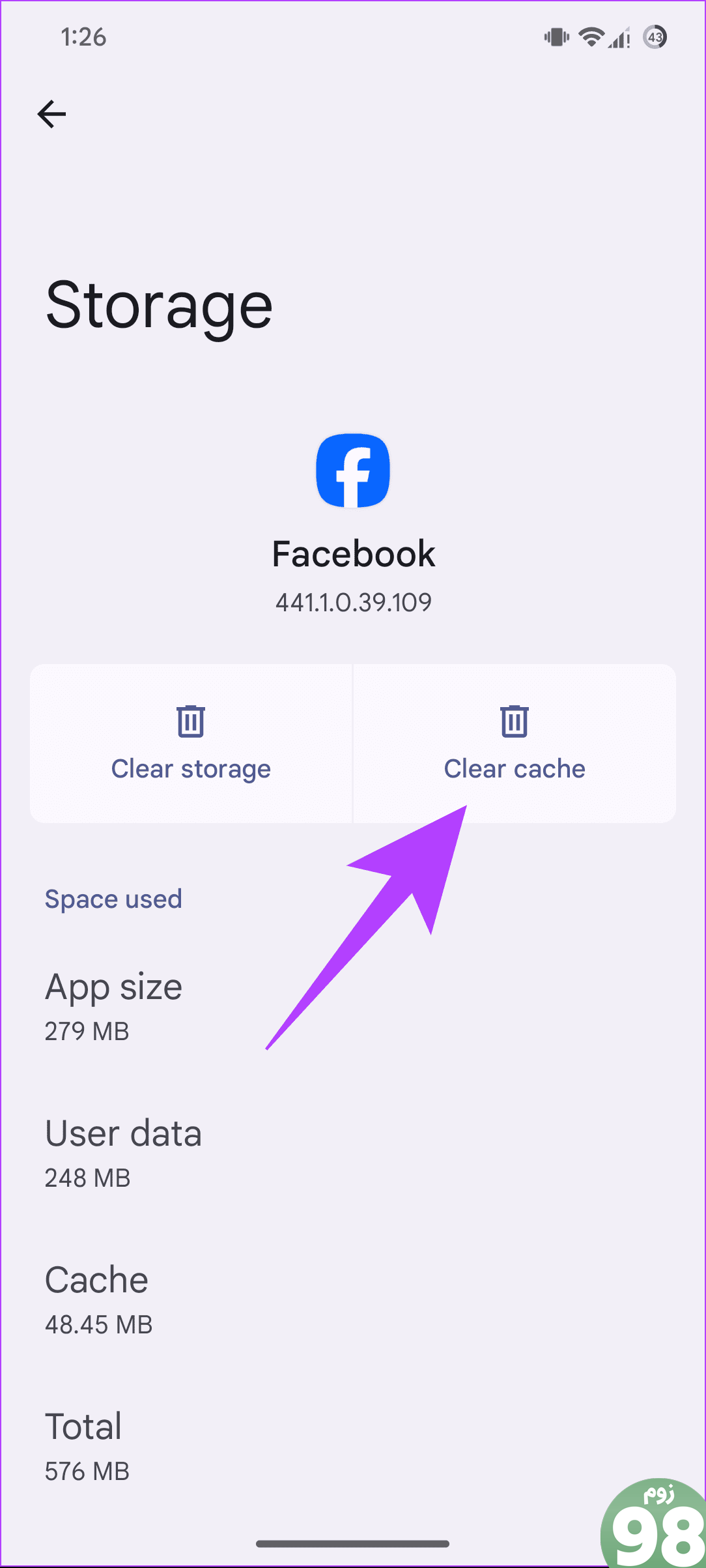
4. فیسبوک را به روز کنید
ممکن است اشکالاتی وجود داشته باشد که مانع از عملکرد صحیح حافظه های فیس بوک می شود. اگر متوجه شوید، فیس بوک یک به روز رسانی را برای رفع این مشکل اعمال می کند. همیشه بهترین کار این است که برنامه خود را با آخرین نسخه به روز نگه دارید. با استفاده از پیوند زیر می توانید بررسی کنید که آیا به روز رسانی جدیدی برای فیس بوک برای دستگاه شما وجود دارد یا خیر. در صورت وجود، روی Update ضربه بزنید.
پس از به روز رسانی فیس بوک، برنامه را دوباره باز کنید و ببینید آیا می توانید خاطرات را در فیس بوک پیدا کنید.
5. از سیستم خارج شوید و وارد شوید
وقتی از فیسبوک خارج میشوید و سپس وارد سیستم میشوید، ممکن است برنامه همه ویژگیها را به همراه داشته باشد. ما یک راهنمای دقیق درباره نحوه خروج از فیس بوک در همه دستگاه ها تهیه کرده ایم. هنگامی که از سیستم خارج شدید، فیس بوک را باز کنید و با اطلاعات کاربری خود وارد شوید. بررسی کنید که آیا اکنون می توانید Memories را مشاهده کنید.
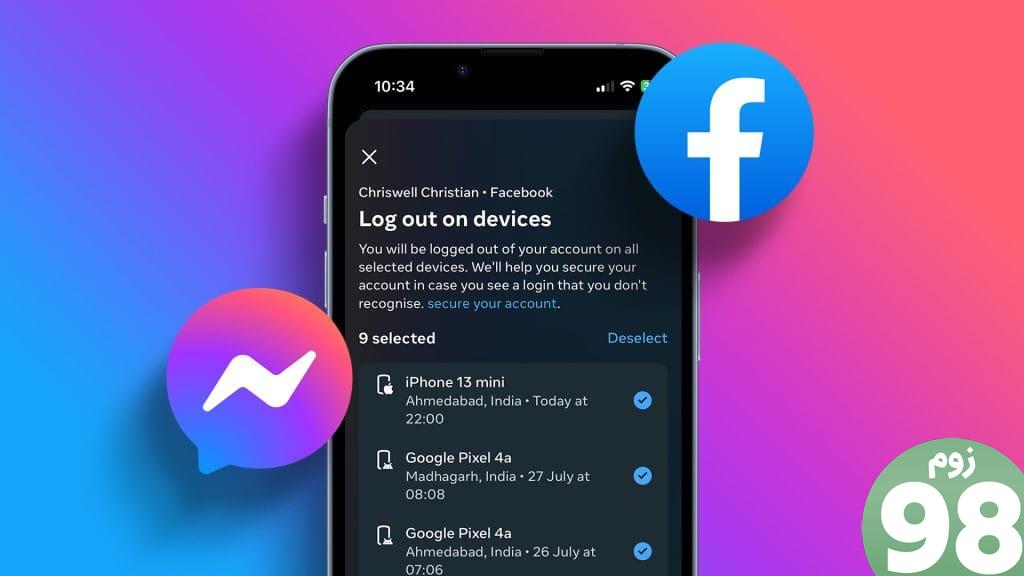
6. برنامه را دوباره نصب کنید
همچنین میتوانید فیسبوک را حذف نصب کرده و مجدداً نصب کنید تا حافظههای فیسبوک نشان داده نشود. پس از حذف، همه فایلهای مربوط به برنامه را پاک میکنید، از جمله آنهایی که باعث ایجاد مشکلات میشوند. کاربران آیفون می توانند راهنمای دقیق ما در مورد نحوه حذف یک برنامه را دنبال کنند. در مورد کاربران اندروید، در اینجا نحوه انجام این کار آورده شده است:
مرحله 1: فروشگاه Play را برای جستجو و باز کردن صفحه فیس بوک باز کنید.
مرحله 2: روی Uninstall ضربه بزنید و برای تایید Uninstall را انتخاب کنید.
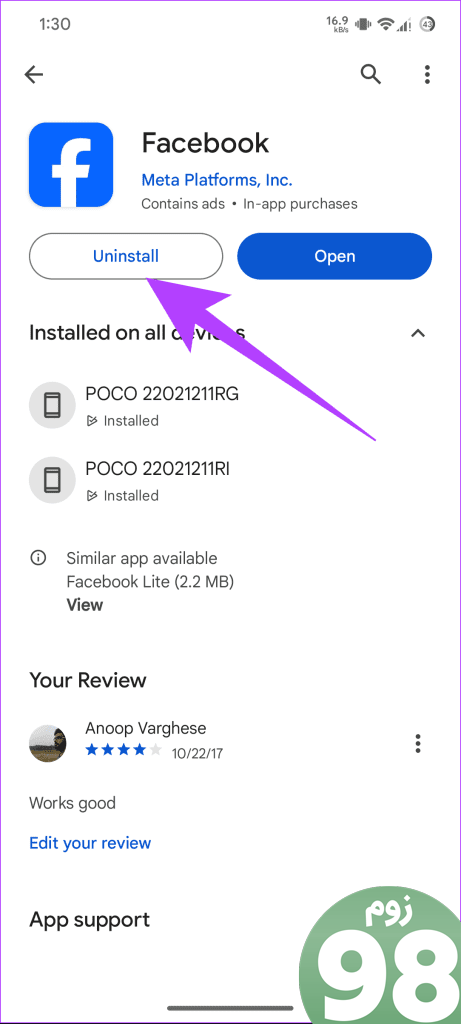
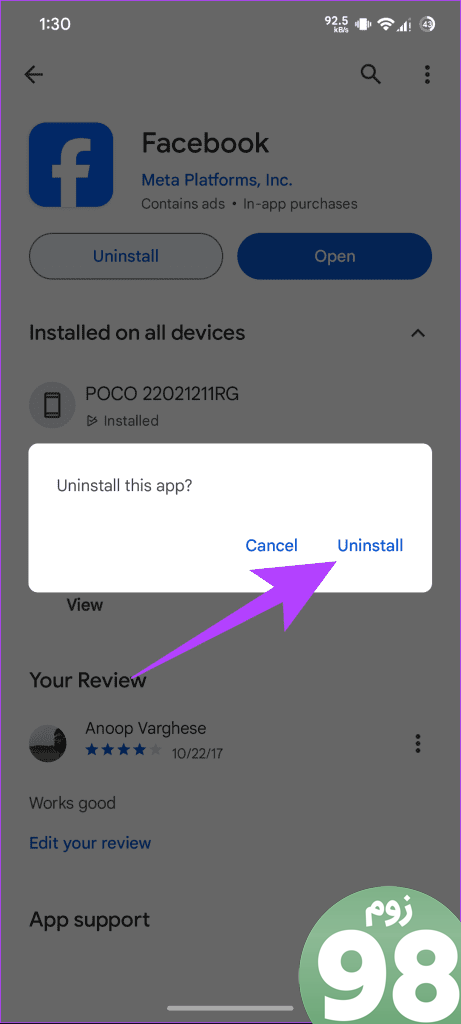
هنگامی که فیس بوک را حذف نصب کردید، از این پیوند برای دسترسی به صفحه فیس بوک استفاده کنید و روی Install ضربه بزنید.
7. به دستگاه دیگری بروید یا از حالت ناشناس استفاده کنید
ممکن است برخی از ویژگی ها بر اساس دستگاه یا مرورگری که برای دسترسی به فیس بوک استفاده می کنید محدود باشد. از این رو، می توانید به راحتی وارد دستگاه دیگری شوید و ببینید که آیا می توانید از این ویژگی استفاده کنید یا خیر. اگر از مرورگر استفاده میکنید، حتماً در برگه ناشناس وارد فیسبوک شوید تا ببینید آیا این ویژگی کار میکند یا خیر.
خاطرات خود را گرامی بدارید
اکنون که میدانید چگونه حافظههای فیسبوک کار نمیکنند، امیدواریم با گرامی داشتن خاطرات قدیمی لحظات خوبی را سپری کنید. پس از باز کردن برگه خاطرات، به خاطرات فیس بوک از یک روز متفاوت نگاه کنید.
امیدواریم از این مقاله 7 راه برای رفع مشکل حافظه فیسبوک مجله نود و هشت زوم نیز استفاده لازم را کرده باشید و در صورت تمایل آنرا با دوستان خود به اشتراک بگذارید و با امتیاز از قسمت پایین و درج نظرات باعث دلگرمی مجموعه مجله 98zoom باشید
لینک کوتاه مقاله : https://5ia.ir/mFdWku
کوتاه کننده لینک
کد QR :

 t_98zoom@ به کانال تلگرام 98 زوم بپیوندید
t_98zoom@ به کانال تلگرام 98 زوم بپیوندید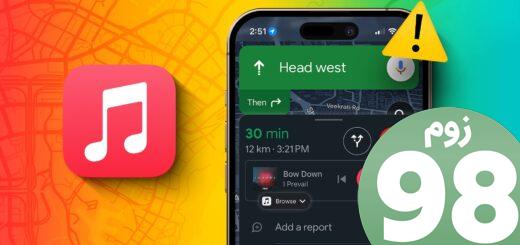
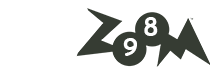
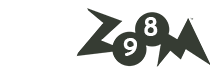





آخرین دیدگاهها